10 способов повысить уровень Wi-Fi сигнала

Содержание
- 1 Меняем канал (Бесплатно)
- 2 Обновление прошивки Firmware роутера (Бесплатно)
- 3 Обновление драйвера сетевой карты (Бесплатно)
- 4 Изменение местонахождения роутера (Бесплатно)
- 5 Альтернативная прошивка DD-WRT (Бесплатно)
- 6 Настройка второй маршрутизатор в качестве точки доступа или повторителя
- 7 Антенны
- 8 Установка репитеров (повторителей) и расширителей
- 9 Новый роутер
- 10 Переход к одному производителю
Если Ваш серфинг похож на ползанье улитки, а Ваша сеть страдает от постоянной пропажи сигналов Wi-Fi, или у вас есть мертвые зоны, в которых Вы вообще не получаете сигнал. Наши советы помогут Вам.
Поиск и устранение неисправностей производительности беспроводной сети, могут показаться новичку непонятной и сложной процедурой. Пока вы так считаете, откроем секрет: есть, на самом деле, всего два основных фактора, которые отвечают за производительность вай-фай сети — это покрытие и скорость. И у Вас может быть один, но не быть другого.
Например, это здорово, конечно, что у Вас быстрый интернет по wifi, но только ноутбук находится в непосредственной близости к роутеру. Быстрый интернет в метре от роутера — это не самый лучший вариант. Необходимо увеличить диапазон сигнала. Если вы едва можете открыть фото друзей на Facebook, когда вы находитесь в одной комнате с роутером, то имеются проблемы со скоростью интернета.
В целом, все вопросы объединены, как проблема производительности. Наверное, любой пользователь желает увеличить скорость и покрытие, насколько это возможно. Есть несколько факторов, которые могут оказать влияние на оба аспекта.
Расстояние, безусловно, может снизить производительность. У Вас может быть комната в доме или в офисе, которая находится слишком далеко от вашего беспроводного роутера. Сигналы могут пропадать из-за большого количества углов и стен, которые могут вызвать проблемы, хотя существуют технологии в новых роутерах называемые «формирование диаграммы направленности», которые могут помочь направить сигнал на беспроводных клиентов маршрутизатора.
Вмешательство другого wifi сигнала может также сильно влиять на производительность. Если вы живете в многоквартирном доме, Ваша квартира может быть просто завалена сигналами от всех остальных роутеров. Также Вам не помогут наличие другой техники возле роутера: СВЧ печь, стиральная машина, и сушилка и др.
Влияет на производительность также программное обеспечение, которое Вы используете. Роутерам необходимо периодически обновлять прошивку, как и драйверы на компьютере или ноутбуке.
Это лишь некоторые из возможных причин низкой скорости подключение, а порой и полного его отсутствия. К счастью, есть много способов, которые увеличивают беспроводной сигнал, и большинство из них, связаны лишь с небольшой настройкой роутера или ноутбука. Некоторые из этих способов предусматривают покупку недорогих компонентов, в зависимости от конкретной задачи производительности с которой вы столкнулись. Мы пройдемся по списку из десяти самых полезных улучшений, которые помогут избавить Вас от медленного Интернета по Wi-Fi.
Меняем канал (Бесплатно)
Думаю ни для кого не секрет, что Wi-Fi роутеры работают на определенных каналах. При настройке типичного роутера, как правило, пользователь выбирает определенный канал по умолчанию. Некоторые маршрутизаторы умеют выбирать наименее переполненный канал, но этой технологией не все могут похвастаться. Проверьте самостоятельно, какие Wi-Fi каналы менее переполнены, благодаря смене канала Вы можете повысить производительность роутера, и увеличить диапазон действия сигнала. Например, Вы можете использовать бесплатный инструмент inSSIDer. Не пугайтесь графиков и избыточной информации. Вам необходимо сосредоточить свое внимание на столбце «Канал». Посмотрите, сколько роутеров работают на канале №6?
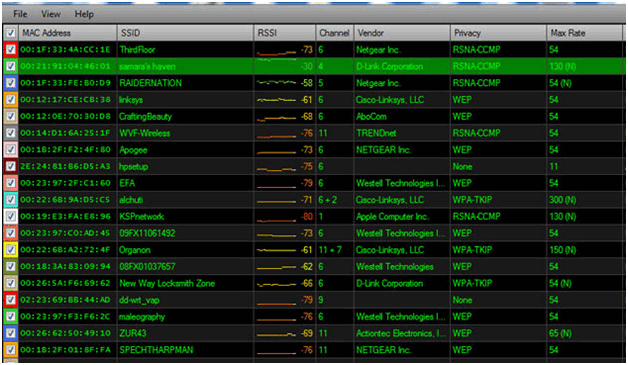
Если ваш роутер работает на том же канале, возможно, Вы уже почувствовали падение производительности. Изменить канал роутера можно в его административной панели.
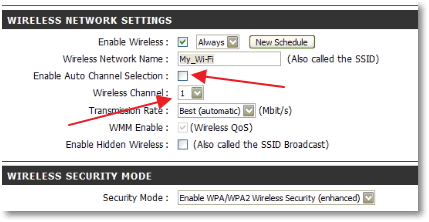
Обновление прошивки Firmware роутера (Бесплатно)
Обновление прошивки роутера часто игнорируют пользователи. Промышленные сетевых устройства обычно показывают какие-то уведомления, когда доступна для скачивания новая ПО для устройства. Домашние беспроводные роутеры, особенно старые модели, не всегда умеют показывать такие сообщения. Рекомендуем периодически проверять наличие новой версии прошивки для роутера. В каждом роутере есть специальное меню в интерфейсе управления для обновления прошивки. Тем не менее, вам придется открыть сайт производителя маршрутизатора и поискать прошивку, а затем загрузить его через интерфейс роутера.
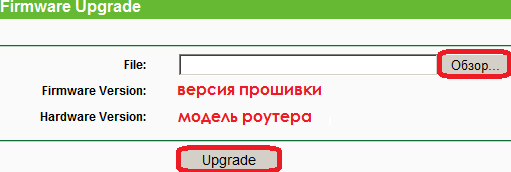
Помимо этого на сайте производителя, вы можете прочитать примечания к выпуску, в которые Вы узнаете, что исправляет данная версия прошивки. Часто, такие исправления помогают решить проблемы с подключением.
Обновление драйвера сетевой карты (Бесплатно)
Так же, как и роутера, сетевые карты на компьютерах и ноутбуках подлежат обновлению программной части. В данном случае речь пойдет об установки новой версии драйверов. Помните, что хороший диапазон действия беспроводной сети и ее производительность зависит не только от роутера, а и от сетевой карты на клиентском ПК. Большинство ноутбуков уже имеют встроенные сетевые карты. Откройте настройки сети в Панели управления и найдите имя Вашей сетевой карты. Затем откройте сайт производителя Вашей материнской платы или ноутбука, чтобы убедиться, что у вас установлен последняя версия драйверов.
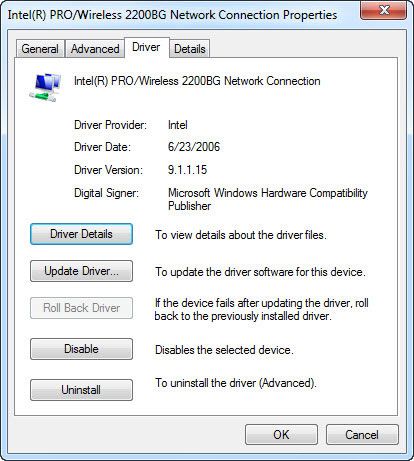
Изменение местонахождения роутера (Бесплатно)
Есть Вас беспроводной роутер, расположен в подвале или на чердаке, попробуйте его переместить, если у Вас низкий уровень сигнала. В идеале, Wi-Fi роутер должен быть в центре квартиры или дома.

Альтернативная прошивка DD-WRT (Бесплатно)
В крайнем случае, Вы можете попробовать установить альтернативную прошивку DD-WRT с открытым исходным кодом. Не каждый маршрутизатор поддерживает DDWRT, но количество поддерживаемых роутеров продолжает стремительно расти.
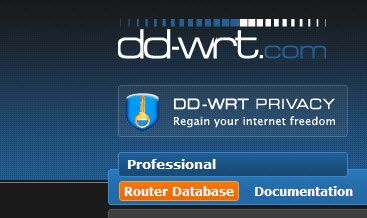
Внимание! Установка не официальной прошивки DD-WRT может привести к аннулированию гарантии на роутер. Многие производители не помогут Вам устранить поломки с вашим роутером, если у Вас будет установлен DD-WRT. Таким образом, это не слишком предпочтительный вариант для роутеров в течение гарантийного срока или в корпоративной сети. Также нет гарантии, что обновление DD-WRT не будет негативно влиять на маршрутизатор.
Тем не менее, многие пользователи используют его в качестве прошивки, чтобы улучшить производительность своего роутера. Если у вас есть старый маршрутизатор, или если Вы решились на ответственный шаг по переходу на альтернативную версию прошивки, проверьте, поддерживается ли модель на DD-WRT сайте. Также обратите внимание, прошивку DD-WRT не так легко удалить с некоторых роутеров, и откат на заводскую версию может потребовать довольно много труда и времени.
Настройка второй маршрутизатор в качестве точки доступа или повторителя
Почти любой маршрутизатор можно настроить в качестве беспроводной точки доступа. Чтобы сделать это, необходимо подключить порт LAN второго маршрутизатора к порту LAN первичного. Если IP-адрес вашего основного маршрутизатора является 192.168.2.1 и его маска подсети 255.255.255.0, Вам необходимо установить IP 192.168.2.2 второго маршрутизатора и использовать тот же маску. Также важно присвоить другой идентификатор SSID и безопасность на втором маршрутизаторе и включите DHCP. Новые роутеры значительно упрощают этот процесс. Если у вас есть второй роутер, и он не слишком стар, вероятно, Вы сможете его настроить для работы в режиме «точка доступа» или репитера.
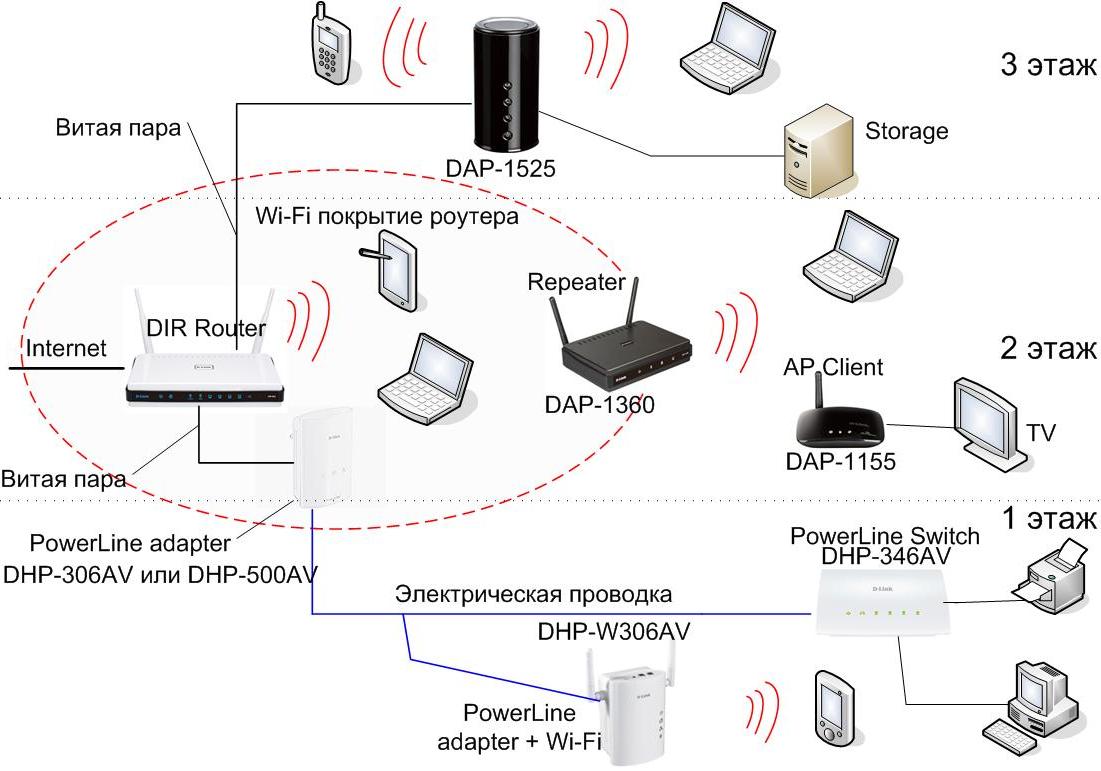
Настройка настолько проста, что порой необходимо просто нажать на пару кнопок в административном интерфейсе. Также можете просто купить специальную точку доступа. Это более дорогой вариант, но, скорее всего, он Вас избавит полностью от головных болей по поводу низкого уровня сигнала и маленькой зоны покрытия. Если Вы выбрали этот вариант, то лучше будет, когда Вы будите использовать точку доступа и роутер от одного производителя. Это поможет избежать возможных конфликтов оборудования.
Антенны
Новые 802.11n Wi-Fi маршрутизаторы чаще укомплектованы внутренними антеннами.

Но если Ваш роутер поддерживает подключение внешней антенны, то с помощью ее апгрейда Вы сможете значительно повысить качество связи.
Установка репитеров (повторителей) и расширителей
Большинство крупных производителей беспроводных сетей предлагают устройства, которые действуют как ретрансляторы или беспроводные расширители покрытия беспроводной сети. Хотя они могут увеличить зону покрытия WiFi сигнала, но порой их сложно установить, также они могут создавать помехи в сигнале, и хорошие модели довольно дороги. Давайте сразу определимся с понятиями, дабы их не путать, поскольку они являются различными устройствами. Ретранслятор повторяет существующую беспроводную сеть. Это означает, что он дублирует шифрование и SSID, и поэтому Вам не нужно подключатся в другой сети Wi-Fi.
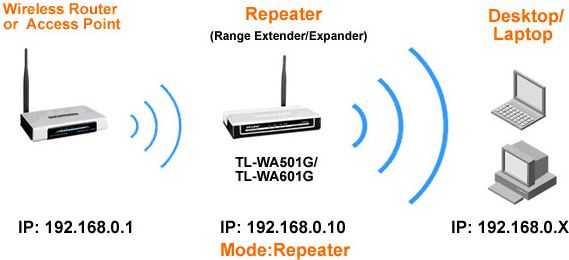
Расширитель увеличивает существующую сеть, используя другой SSID, который будет требовать от своих собственных настроек безопасности. В наше время, расширители являются более распространенными вариантами увеличения покрытия.
Новый роутер
Как насчет покупки нового роутера? Сегодняшний стандарт для маршрутизаторов 802.11n или двухдиапазонный является идеальным, поскольку 5 ГГц должно дать вам заметное улучшение производительности. На самом деле, 2.4 имеет более широкий диапазон, чем 5 ГГц, но он более тесен, и может снизить производительность на частоте 2.4 ГГц. Все чаще новые маршрутизаторы выходят на рынок с самой последней версией беспроводной сети 802.11.ac. Эти роутеры могут повысить пропускную способность вплоть до 1 Гбит. Однако, чтобы использовать такую скорость, Вам нужно иметь сетевую карту, которая также будет поддерживать стандарт 802.11ac.

Последнее поколение маршрутизаторов, как правило, сегодня является одним из самых дорогих. Если вы не против заплатить за роутер больше и можете позволить себе новую модель, и у вас есть устройства с поддержкой 802.11ac, смело покупайте и Вы не прогадаете. Поскольку роутеры 802.11ac совместимы и со старым Wi-Fi оборудованием, в том числе 802.11n / b / g.
Переход к одному производителю
Производители сетевого оборудования давно поспешили заявить, что их продукция будет работать с продуктами других производителей. Однако данное утверждение не всегда верно, дело в том, что собственные продукты производителя наиболее совместим с другим оборудование выпущенным тем же производителем. Если это возможно, постарайтесь покупать сетевые устройства от одного поставщика: роутер, сетевая карта, антенны, повторители и точки доступа.











